Par rapport aux disques durs mécaniques (HDD) classiques, les disques SSD (Solid State Drive) sont beaucoup plus rapides et plus efficaces. En tant que tel, SSD est hautement préféré en tant que disque d'installation Windows pour améliorer considérablement la disponibilité de Windows et la disponibilité des applications.

Si vous avez récemment acheté un ordinateur portable ou un ordinateur de bureau précédemment construit et que vous n'êtes pas sûr que votre système dispose d'un disque SSD, vous pouvez utiliser les outils Windows intégrés pour le vérifier. Vous n'êtes pas obligé d'ouvrir le système. Voici différentes manières de savoir si votre système est doté d’un SSD ou d’un disque dur, ou des deux, sous Windows 10.
1. Utilisez l'outil Défragmenter et optimiser le lecteur
L'outil de défragmentation de Windows 10 est généralement utilisé pour défragmenter des lecteurs fragmentés. Dans ce cadre, l’outil Défragmenter fournit peu d’informations sur tous les disques physiques de votre système. Nous pouvons utiliser ces informations pour voir si vous avez ou non un fichier SDD.
1. Tout d'abord, recherchez et ouvrez «Défragmenter et optimiser le lecteur» dans le menu Démarrer.
2. Une fois que vous avez ouvert l'outil de défragmentation, vous verrez toutes vos partitions sur l'écran d'accueil. Si vous consultez la section "Type de support", vous pouvez identifier le type de disque dur que vous avez. Si vous possédez un disque SSD, l'outil l'affichera sous le nom "Lecteur à l'état solide". Si vous avez un disque dur normal, il sera répertorié comme "Lecteur de disque dur".
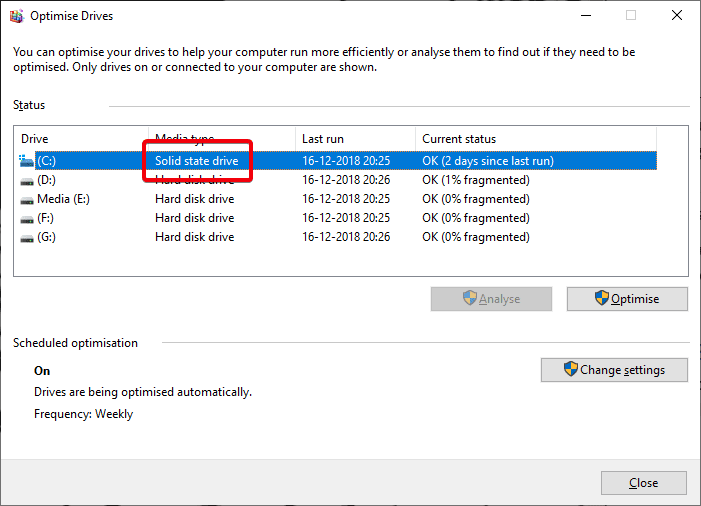
Dans mon cas, comme j'ai deux disques, SSD pour installer Windows et un disque dur pour un stockage normal, un défragmenteur affiche les deux lecteurs.
Une fois que vous avez découvert si un disque SSD est présent ou non, fermez la fenêtre. Ne vous inquiétez pas de la fragmentation. Windows défragmente automatiquement vos lecteurs toutes les semaines ou tous les mois.
2. Utilisez PowerShell
Si l'interface utilisateur de ligne de commande ne vous dérange pas, vous pouvez utiliser Windows avec PowerShell. En fait, il suffit de savoir si vous possédez un disque SSD, un disque dur ou les deux.
1. Pour plus de détails sur le disque dur, vous devez ouvrir PowerShell en tant qu'administrateur. Pour ce faire, recherchez "PowerShell" dans le menu Démarrer, cliquez avec le bouton droit de la souris sur le résultat et sélectionnez l'option "Exécuter en tant qu'administrateur".
2. Dans la fenêtre PowerShell, tapez Get-PhysicalDisk et appuyez sur Entrée pour exécuter la commande. Cette opération analyse tous les disques durs de votre système et les répertorie avec diverses informations utiles, telles que le numéro de série, l'état de santé, la taille, etc., pour chaque lecteur physique.

3. Comme avec l'outil Défragmenter, si vous regardez dans la section Type de support, vous pouvez voir le type de votre disque dur. Si vous possédez un disque SSD, le type de support que vous allez répertorier est le disque SSD.
3. Utilisation de Speccy (logiciel tiers)
Speccy est un utilitaire externe simple et gratuit qui affiche une montagne d'informations concernant tous les périphériques du système, tels que les processeurs, les disques durs, les cartes mères, les périphériques, les cartes réseau, etc.
1. Aller de l'avant Télécharger Speccy De son site officiel. Une fois téléchargé, installez et ouvrez Speccy à l'aide du raccourci sur le bureau ou à partir de l'entrée du menu Démarrer.
2. Une fois que Speccy s’est ouvert, sélectionnez "Stockage" dans le panneau de gauche. Sur le panneau de droite, Speccy listera tous vos disques durs. Si votre système contient un disque SSD, Speccy ajoutera une balise "(SSD)" à côté du nom du disque dur. Comme vous pouvez le voir sur l'image ci-dessous, mon lecteur SSD a une étiquette SSD et le disque dur ne contient pas d'étiquette.
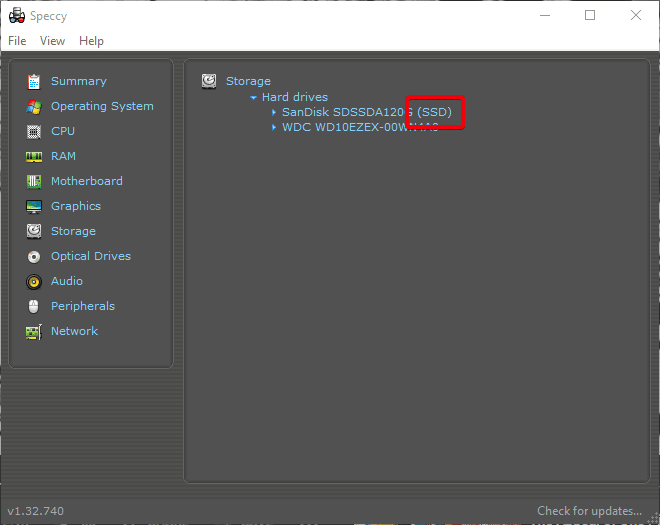
Commentaire ci-dessous pour partager vos pensées et expériences concernant l’utilisation des méthodes ci-dessus pour voir si les lecteurs de CD-ROM sont compatibles. SSD ou HDD.







